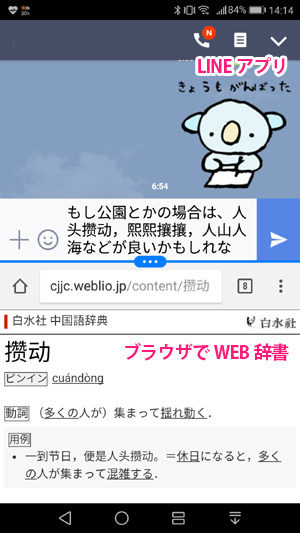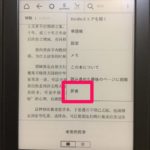Androidのスマホでは、画面を上下に2分割して別々のアプリを立ち上げ、使うことができます。
私のスマホはHUAWEI P10で、画面サイズは5.1インチ。
学習ツールとして大活躍しています。
マルチウィンドウのいいところ
PCであれば、タブやウィンドウを複数開いて別のサイトやアプリを開き、並べて見たり作業したりすることができますが、スマホではこれができずに面倒なことがあります。
たとえばKindleで中国語書籍を読んでいるとき。
Kindleでデフォルトとして使える辞書には中日日中辞典が含まれていないので、意味を調べるときには別のアプリを立ち上げて調べなければなりません。

Kindle、中中辞典はダウンロードできるんですけどね。
いったん画面を切り替えて、また戻して、というのをいちいちやらなければいけないのは面倒なものです。
Kindle×辞書
これが、Androidのマルチウィンドウ機能だと、辞書を同じ画面に表示させて、調べながら読むことができます。
上がKindleアプリ、下が辞書アプリの画面です。
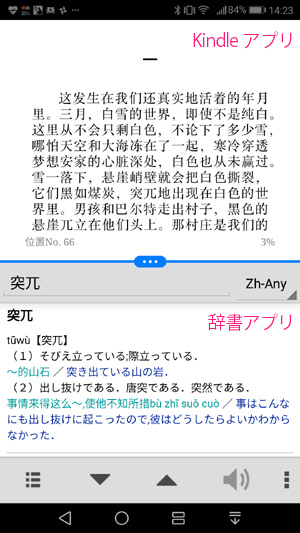
ニュースで英会話×スクリプト
NHKのニュースで英会話のサイトで毎日勉強しています。
タップするだけで重要単語の意味を調べることができたり、音声をゆっくり再生させたり、多機能で気に入っているのですが、Androidの画面だとちょっと不便だなと感じることがいくつかありました。
動画を見ながら、チラチラスクリプトを確認したいなと思うことがよくありましたが、これもマルチウィンドウで解決。
メモアプリにスクリプトをコピペして同じ画面に表示させれば、動画を見ながらチェックできます。

電車などでノートにメモが取れないときは、2画面表示させてメモアプリに簡単にメモ。コピペで簡単です。
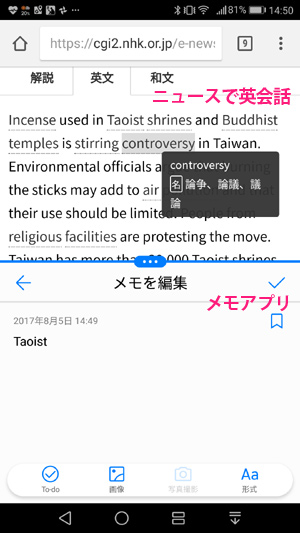
YouTube×辞書
YouTubeを見ながら、辞書を引くこともできます。
YouTube×メモアプリ という使い方も便利です。
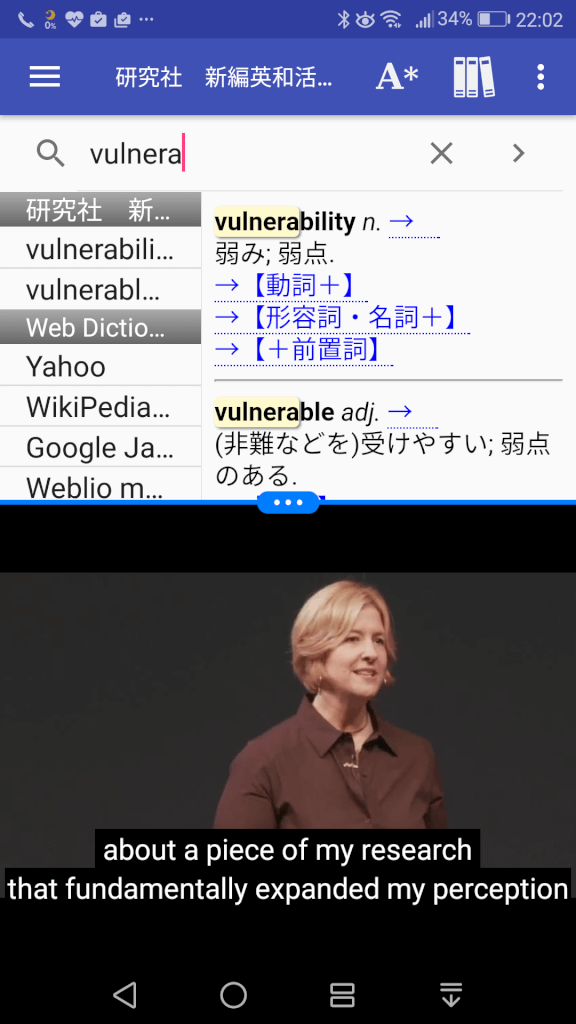
LINE×辞書
LINEでやりとりをしながら、何か調べ物をしたいときも、マルチウィンドウが便利です。
ただし、LINEアプリは現在マルチウィンドウ機能非対応なので、ちょっとひと手間かけなければなりません。
LINEアプリでマルチウィンドウを使えるようにする
やり方は簡単。
まずは設定を開きます。
画面の一番下の方にある、「端末情報」をタップします。
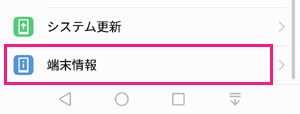
端末情報画面がこちら。
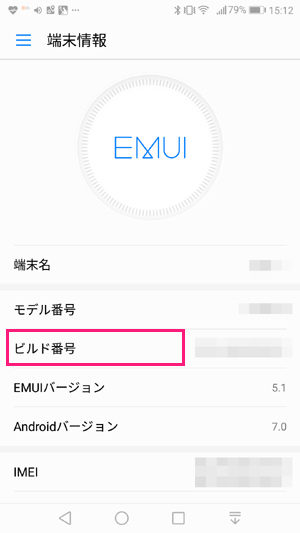
「ビルド番号」の部分を連打します。
「デベロッパーになりました」という表示が出るので、設定画面に戻ります。
先ほどまではなかった、「開発者向けオプション」という項目ができているので、こちらをタップ。
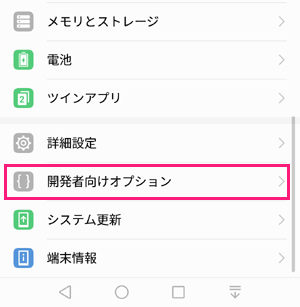
画面の一番下の「アクティビティサイズを変更可能にする」をオンにします。
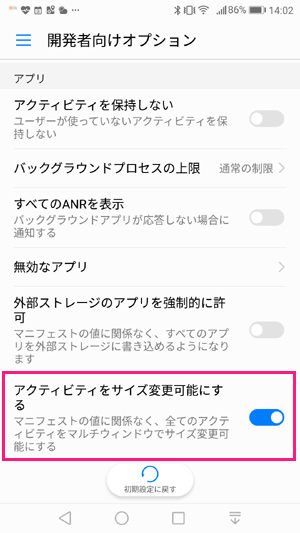
これでいったん端末を再起動すれば、LINEでマルチウィンドウ機能が使えるようになります。
マルチウィンドウの起動方法
マルチウィンドウの使い方です。
タスクボタンの長押しで2画面モードになります。
タスクボタンは端末によって違いますが、HUAWEIだとこれですね。
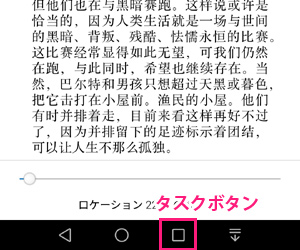
マルチウィンドウを終了するときは、まんなかの青いラインをタップすると、こんなボタンが出てきます。
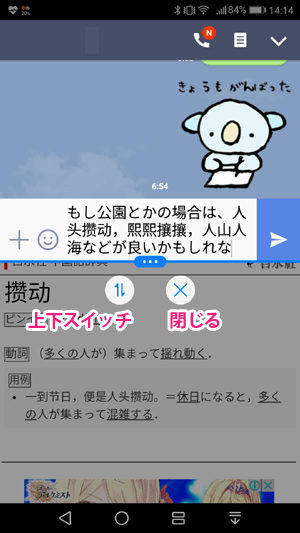
矢印ボタンを押すと、上下画面が入れ替わります。
バツのボタンを押すと2画面が終了します。
マルチウィンドウの便利な使い方はほかにもいろいろ
ほかにも、
- Kindle×Wikipedia
- ラジオ録音サーバー×メモアプリ
- ブラウザ×音声レコーダーアプリ
- ブラウザ×耳コピプレーヤーアプリ
などなど、いろいろ便利に使えます。いい使い方があれば、ぜひ教えてください!